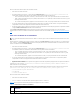Users Guide
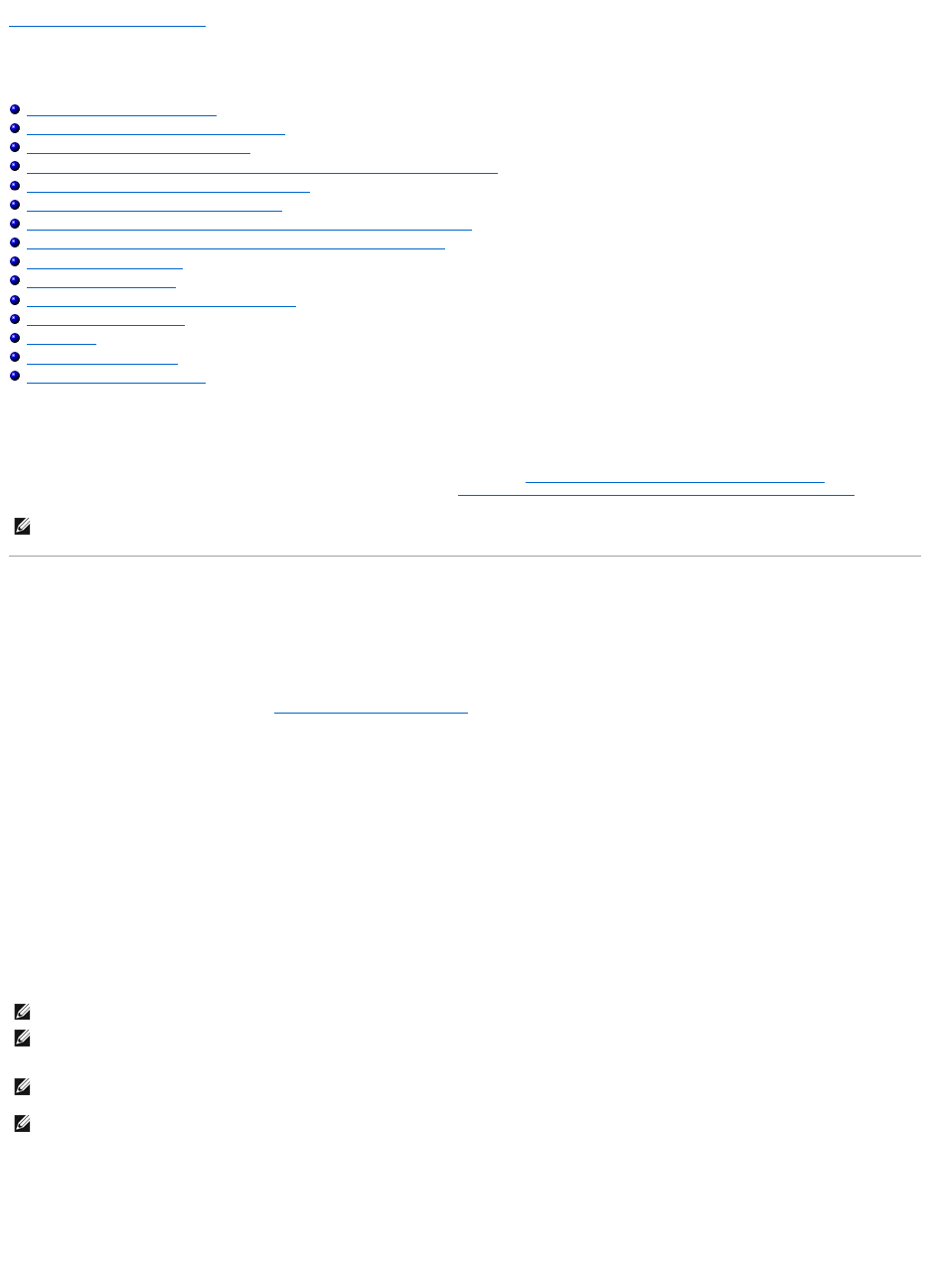
Regresaralapáginadecontenido
Uso de la interfaz web del CMC
Guíadelusuario
Acceso a la interfaz web del CMC
ConfiguracióndelosvaloresbásicosdelCMC
Supervisióndelacondicióndelsistema
CómoverlasidentificacionesWorldWideName/MediaAccessControl(WWN/MAC)
ConfiguracióndelaspropiedadesdereddelCMC
CómoagregaryconfigurarusuariosdelCMC
ConfiguraciónyadministracióndeloscertificadosdeMicrosoftActiveDirectory
ProteccióndelascomunicacionesdelCMCconcertificadosSSLydigitales
Administracióndesesiones
Configuracióndeservicios
Configuracióndelpresupuestodealimentación
Administracióndelfirmware
FlexAddress
Preguntasmásfrecuentes
SolucióndeproblemasdelCMC
ElCMCproporcionaunainterfazwebquepermiteconfigurarlaspropiedadesylosusuariosdelCMC,realizartareasdeadministraciónremotasysolucionar
problemasdeunsistemaremoto(administrado).Paralaadministracióndiariadelchasis,uselainterfazwebdelCMC.Enestecapítuloseproporciona
informaciónacercadecómorealizartareasdeadministracióndelchasispormediodelainterfazwebdelCMC.
TambiénpuederealizartodaslastareasdeconfiguracióndelainterfazwebconloscomandosdeRACADMlocalolasconsolasdelíneadecomandos(consola
serie,TelnetoSSH).ParaobtenermásinformaciónacercadelusoRACADMlocal,consulteUsodelainterfazdelíneadecomandosdeRACADM. Para obtener
informaciónacercadecómousarlasconsolasdelíneadecomandos,consulteConfiguracióndelCMCparaelusodeconsolasdelíneadecomandos.
Acceso a la interfaz web del CMC
Para acceder a la interfaz web del CMC:
1. Abra una ventana del explorador web compatible.
Paraobtenermásinformación,consulteExploradores de web compatibles.
2. Escriba el siguiente URL en el campo Dirección y luego oprima <Entrar>:
https://<direcciónIPde CMC>
SisehamodificadoelnúmerodepuertoHTTPS(puerto443),escriba:
https://<direcciónIPde CMC>:<númerodepuerto>
donde <direcciónIP>esladirecciónIPdelaCMCynúmerodepuertocorrespondealnúmerodepuertoHTTPS.
Semostrarálapáginadeconexióndela CMC.
Conexión
PuedeiniciarlasesióncomounusuariodeCMCounusuariodeMicrosoft®Active Directory®.
Parainiciarsesión:
1. En el campo Username (Nombre de usuario), escriba su nombre de usuario:
l Nombre de usuario de la CMC: <nombre de usuario>
NOTA: Si utiliza Microsoft®Internet Explorer®, seconectaatravésdeunproxy,yrecibeelerror"LapáginaXMLnosepuedemostrar",deberá
desactivar el proxy para continuar.
NOTA: ParainiciarsesiónenelCMC,debetenerunacuentadelCMCconprivilegiosparaIniciarsesiónenelCMC.
NOTA: El nombre de usuario predeterminado de la CMC es root,ylacontraseñaescalvin. La cuenta root es la cuenta administrativa predeterminada
queseincluyeconlaCMC.Parareforzarlaseguridad,Dellrecomiendacambiarlacontraseñapredeterminadadelacuentarootdurantelaconfiguración
inicial.
NOTA: LaCMCnoadmitecaracteresASCIIextendidos,comoporejemploß,å,é,üuotroscaracteresqueseutilizanprincipalmenteenidiomasdistintos
alinglés.
NOTA: Nopuedeiniciarsesiónenlainterfazwebcondiferentesnombresdeusuariosenvariasventanasdelexploradorenunasolaestaciónde
trabajo.